Монтируйте облачные диски как локальные с помощью CloudMounter
Нехватка памяти — это постоянная борьба. И даже когда приходит время покупать новый ноутбук, очень не хочется переплачивать сотни долларов за дополнительное место. Должно быть лучшее решение. И есть.
CloudMounter — это системная утилита для монтирования облачных хранилищ и веб-серверов в качестве локальных дисков, которая позволяет вам получить лучшее из обоих миров: почти неограниченную емкость онлайн-хранилища и гибкость встроенного жесткого диска. Вот как сделать так, чтобы ваш облачный сетевой диск чувствовал себя локальным.
Добавить облачный сетевой диск
Когда вы запускаете CloudMounter в первый раз, он покажет вам меню «Подключения», где вы можете выбрать, какой диск вы хотите подключить к самым популярным облакам в качестве дисков. Google Диск, Dropbox или любой сервер через SFTP — вот некоторые из вариантов. Нажмите на диск, который вы хотите подключить, и войдите в систему. Оказавшись там, просмотрите информацию и нажмите «Подключить».
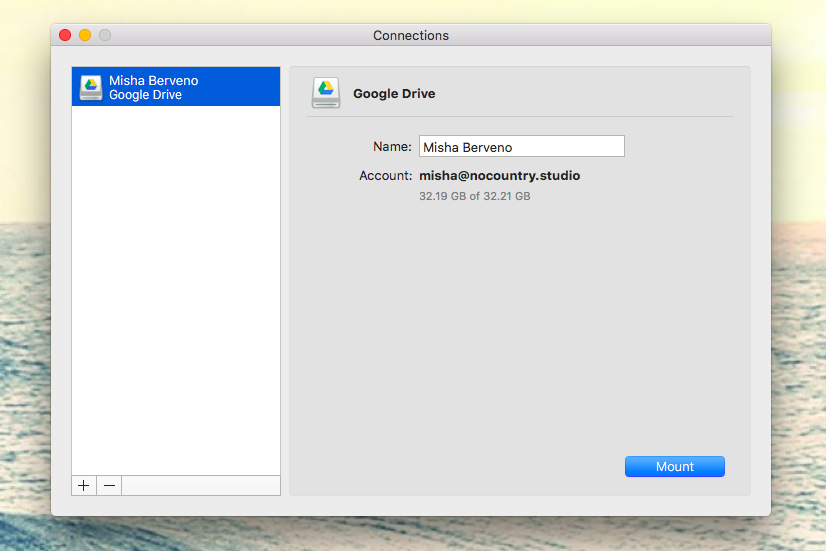
Перемещайтесь по своим файлам с помощью Finder
Одной из лучших функций CloudMounter является его полная совместимость с Finder на вашем Mac. После подключения учетных записей облачных хранилищ вы можете найти их сетевые диски на боковой панели «Избранное» и открывать их, как и любую другую папку, для взаимодействия с любыми файлами — и все это без фактического места на вашем жестком диске.
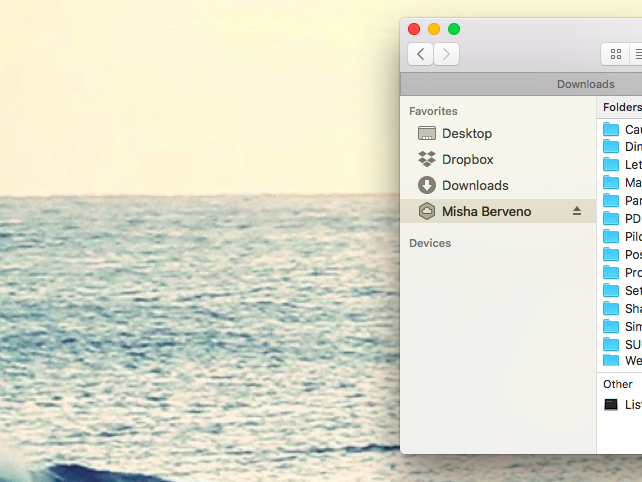
Шифрование папок для дополнительной безопасности
Вы не хотите, чтобы кто-то сканировал вашу информацию — возможно, именно поэтому вы поместили ее в облако в первую очередь. CloudMounter поможет вам. Вы можете щелкнуть правой кнопкой мыши любую папку на сетевом диске, чтобы зашифровать ее, или выбрать шифрование всего диска, если щелкнуть значок строки меню CloudMounter и выбрать «Зашифровать».
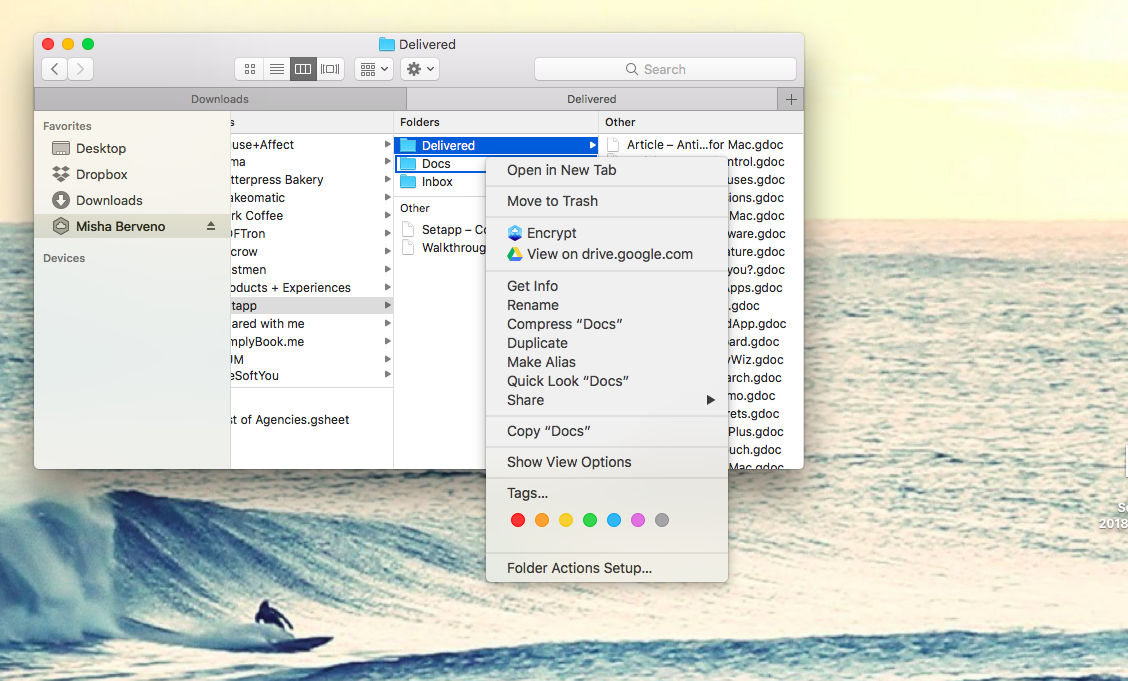
Просматривайте значки состояния с первого взгляда
Чтобы сократить расстояние между онлайн и оффлайн, CloudMounter всегда показывает вам, в каком состоянии находятся ваши файлы. Если вы внесете какие-либо изменения в свою информацию, CloudMounter отразит это в своих значках, независимо от того, загружены ли они, выполняются, ожидают или испытывают какие-то проблемы. . Затем вы можете выполнить соответствующее действие, чтобы убедиться, что ваши файлы находятся в нужном вам состоянии.
![]()
Когда вы монтируете облачный диск как локальный диск с помощью CloudMounter и случайно используете его всего несколько дней, вы полностью забудете об ограничениях хранилища вашего Mac. Даже если у вас ограниченный бюджет, все облачные провайдеры теперь обычно предоставляют вам некоторое пространство бесплатно — так что собирайте их все и легко увеличивайте свои мощности бесплатно. Загрузите CloudMounter сегодня из Setapp и попробуйте его бесплатно в течение 7 дней.






